首先运行SFC和DISM修复系统文件,若无效则在安全模式下启用“Application Information”服务,接着检查组策略或注册表中的服务启动策略,最后通过创建新管理员账户判断是否为用户配置损坏所致。
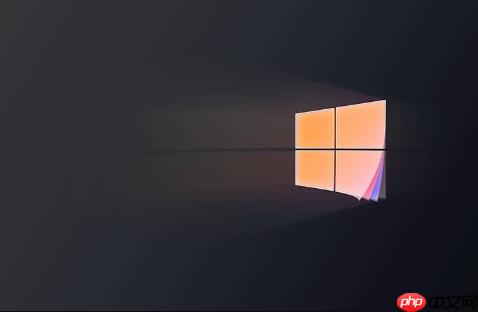
如果您尝试访问Windows 11的系统服务管理器(services.msc),但该程序无法启动或响应,则可能是由于系统文件损坏、关键服务被禁用或权限问题所致。以下是解决此问题的步骤:
本文运行环境:Dell XPS 13,Windows 11。
系统核心文件损坏可能导致services.msc无法加载。使用SFC和DISM工具可以扫描并修复这些损坏的文件,恢复系统的完整性。
1、在任务栏搜索框中输入“cmd”,右键点击“命令提示符”,选择“以管理员身份运行”。
2、在打开的命令提示符窗口中,输入命令 sfc /scannow 并按回车键执行。等待扫描完成,该过程可能需要几分钟时间。
3、扫描完成后,如果发现并修复了问题,重启计算机,然后尝试再次打开服务管理器。
4、如果问题依旧存在,请在管理员命令提示符中继续输入以下命令并按回车:
DISM /Online /Cleanup-Image /RestoreHealth
5、等待DISM工具完成修复过程,这可能需要较长时间,请保持网络连接稳定。完成后重启电脑进行验证。
如果“应用程序信息服务”被禁用或停止,将直接导致services.msc无法打开。在安全模式下可以绕过常规启动限制来启用该服务。
1、按住键盘上的Shift键,同时点击“开始”菜单中的“重启”选项。
2、电脑重启后会进入恢复环境,选择“疑难解答” > “高级选项” > “启动设置”,然后点击“重启”。
3、电脑再次重启后,按键盘上的“4”或“F4”键进入“安全模式”。
4、进入安全模式后,同时按下 Win + R 键打开“运行”对话框。
5、输入 services.msc 并按回车。如果此时能够打开服务列表,请找到“Application Information”(应用程序信息服务)。
6、双击该服务,在其属性窗口中,将“启动类型”设置为“自动”,如果服务状态为“已停止”,则点击“启动”按钮。
7、点击“应用”和“确定”保存设置,然后正常重启计算机。
组策略或注册表中的配置错误可能会阻止用户访问服务管理控制台,检查并修正相关策略可以恢复访问权限。
1、在任务栏搜索框中输入“组策略编辑器”,如果您的Windows 11版本支持(如专业版),请以管理员身份打开它。
2、导航至“计算机配置” > “Windows 设置” > “安全设置” > “本地策略” > “用户权限分配”。
3、在右侧列表中,检查“拒绝从网络访问此计算机”和“拒绝本地登录”等策略是否误包含了当前用户账户,如有则将其移除。
4、如果无法使用组策略,可尝试通过注册表编辑器:按 Win + R,输入 regedit 并以管理员身份运行。
5、定位到路径:HKEY_LOCAL_MACHINE\SYSTEM\CurrentControlSet\Services\appinfo
6、确保该键下的“Start”值数据为“2”(表示自动启动)。如果不是,请双击修改,输入“2”并确认。
当前用户配置文件可能已损坏,导致无法加载特定的管理工具。创建一个新的管理员账户可以判断是否为此类问题。
1、打开“设置” > “账户” > “家庭和其他用户”。
2、在“其他用户”部分,点击“添加账户” > “我没有这个人的登录信息” > “添加没有Microsoft账户的用户”。
3、为新账户设置用户名和密码,然后点击“下一步”。
4、创建完成后,转到“家庭和其他用户”,点击新账户,选择“更改账户类型”,将其更改为“管理员”。
5、注销当前账户,使用新创建的管理员账户登录系统。
6、登录后,按 Win + R,输入 services.msc 并按回车,测试是否能够正常打开。
以上就是win11系统服务打不开怎么办_win11系统服务无法打开解决方案的详细内容,更多请关注php中文网其它相关文章!

Windows激活工具是正版认证的激活工具,永久激活,一键解决windows许可证即将过期。可激活win7系统、win8.1系统、win10系统、win11系统。下载后先看完视频激活教程,再进行操作,100%激活成功。

Copyright 2014-2025 https://www.php.cn/ All Rights Reserved | php.cn | 湘ICP备2023035733号